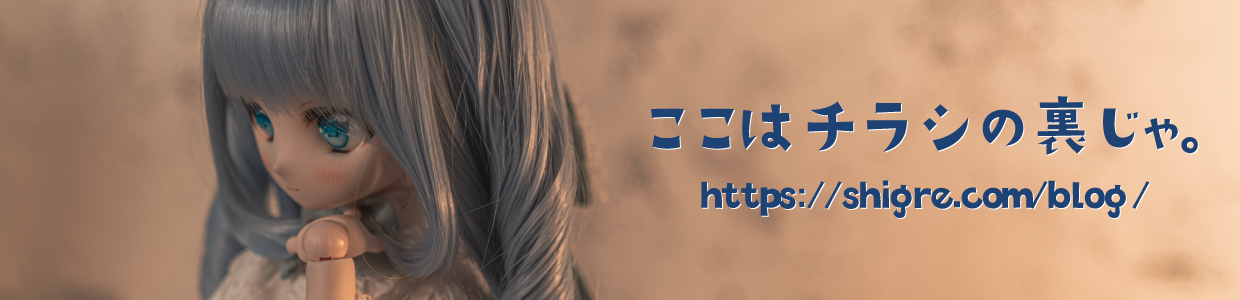マジで二度とAterm買わない。
前書きことくだを巻くおっさん
2年くらい前にIPoEしてえ~~~って思って、昔Atermの中級機がすこぶる調子良かったので、久々にNECへ出戻りするか!って買ったルーター、WX3000HP。
ゴミカスofゴミカスで、今はぐぐればいっぱい情報が出てくる。
当時はまだ発売したてで全然情報なくて、まあ上級機種だしちゃんとしてるだろと思って買ったのが良くなかった。
世間でAterm病なんて言われてるNAPテーブル溢れが全部の原因か分からんけど、毎日のように通信が切れる。スプラでマッチングしたら切れる。
無線環境限定だけど画像読み込み、ウェブサイト読み込みで定期的に失敗する。
ストレス溜まる一方で、じゃあどのルータならええんじゃいって今度は絶対地雷引かないぞ!!!!と思って調べても、人によってレビュー評価が全然違え…(ルータあるある)
博打で1万2万は払いたくないし、かといってヤマハの5万するやつは高いじゃろ…
って1年くらいずっとモヤモヤしてたところで光差す。
もしかして、昔使ってたルータにOpenwrt入れられるんじゃない?
OpenwrtってOCNバーチャルコネクト対応できるかな?
結論:できました。
というわけで、今回は昔使ってたルータにOpenwrtを導入し、
OCNバーチャルコネクトことMAP-Eを設定する記録。
他の解説記事ではあまり見られない、既にルータがある状態で、Openwrtに諸々設定をした上でルータを置き換えるというとこに重点を置いた。
前提情報
ITパスポートは取ったことある
大昔にVine Linuxとかで自宅サーバを立てたことがあるけどなんか動かなかった
Raspberry piで義務教育を終えた(eth0とか触った)
apacheとか雰囲気だけなら分かる
ごくごく最低限のネットワーク知識はある(OCNバーチャルコネクトはMAP-E方式!)
最初にOpenwrtを導入。
公式とか諸々のドキュメントを見ながら。
今回導入したルータはR3Pというやつで、
開発者用ファームウェアを入れて、SSHキーとopenwrtファームウェアを入れるだけ。
なんかAndroidのカスROMを焼く感覚でめちゃ簡単。
CUI操作はRaspberry piで鍛えられたので楽勝。
有線で繋いだ端末がDHCPでIPアドレス振られたのを確認して、192.168.1.1でOpenwrtの管理画面に繋ぐ。
最初はパスワード設定する。
System→Administration→Router Password
MAP-Eとか日本語化とか、Softwareの導入
このままだと’MAP’がインストールできないので、既存ネットワークに入れるようにする。
Network→Interfaces→LANのEdit
General settings
IPv4アドレスを適当なやつに
IPv4ゲートウェイをルータのIPアドレスに
Advanced settings
DNSサーバ、とりあえずGoogleの8.8.8.8とcloudflareの1.1.1.1で。
保存&適用で、設定したIPv4アドレスに再接続。
日本語化とMAP、nanoのインストールをする。
System→Software
[Update lists]するとリストが更新されて、Availableに色々出てくる
FilterでMAPを検索かけて、Install
次にbase-jaで検索かけて、Install
nanoで検索かけて、Install
(Linuxのエディタ、nanoしか分からん)
タイムゾーンをAsia/tokyoに。
休憩。コーヒー飲む。
ここで一旦設定ファイルをバックアップ。
MAP-E設定の前準備
一旦適当なブラウザへ移動して、
グローバル(?)IPv6アドレスを確認して、
http://ipv4.web.fc2.com/map-e.html
のプレフィックスにコピペしてoptionの欄をメモする。
必要なファイルや文字列は全部調達できたので、
ここで一旦既存ネットワークから繋がってるLANケーブルを抜く。
Network→Interfaces→LANのEditから、
IPv4アドレスをルータっぽい感じに書き換える。
終わったら適用して、新しく設定したIPアドレスに接続しなおし。
MAP-Eの設定
こっからはこのサイトを参照して設定。
先人に感謝。
https://note.com/sol_stl/n/nd230789b24b1
参考サイトの補足
Firewallがfw4というものに変更されているので、↑のサイトだと設定できなさそう。
sshでlsしても/etc/config/firewallを見つけられない。
その場合、Network→InterfacesのWANMAPとWAN6RAを編集、
ファイアウォール設定の割り当てでwanに入れれば同じことになる。
(option name ‘wan’のlist networkに’wan6ra’と’wanmap’を追記しているので)
おわりに
ということで、一生辛酸をなめさせられたWX3000HPとかいう2万円のゴミから逃げることができた。
導入初夜なので安定感とかはまだ全然分かんないけど、1ヶ月、2ヶ月と使った時点の追記をしていきたい。
導入自体はLinuxとかルータ触ったことがある素人でも難しくない。
わりと色んなルーターでOpenwrt導入できるみたいなので、ルータに不満がある人はぜひチャレンジしてみては。
Openwrt対応ルータはここにリストがある。
https://openwrt.org/toh/start
ASUS、Buffalo、ELECOM、IOデータ、TP-LINKなどなど。
NECも少しだけ対応機種あるっぽいけど、WX3000HPは非対応。最後までクソだこいつ…。
設定全部触れる良さ、拡張機能でなんでもできる自由度の高さが気に入ったので、次ルータ買う時は、Openwrt対応かどうかを確認しよって思った。
というか、こうなったらRaspberry piとかでルータ立てる方が話早いな…。
IPv4、遅くね?の解決
ルータを設定したはいいものの、なんかIPv4がタイムアウトしたりして調子良くない…と思っていた。
ポートセット全部使うという記事を参考にコピペしてたけど、イマイチ良くなった感じがしない。
https://zenn.dev/wistnki/articles/784d33e3c8a17c
で、調べてたらこんなgithubページがあった。
日本 NTT IPv6 (MAP-E) サービスで動作するように OpenWrt を構成する
これ見て設定しなおしたら解決したのでメモを残していく。
やったこと
IPv4用のインターフェースとして設定したWANMAPの詳細設定→トンネルリンクをwan6raに設定。
この時点で、WANMAPにグローバルIPv4アドレスが振られる。
ステータスの概要にあるネットワークのところに、IPv4アップストリームが表示されるようになった。
当該githubページで配布されているmap.shを使って、Openwrt上のmap.shを置き換える。
(一応古い方はリネームして保管。)
で、個人的に重いなと日々感じていたアクアデザインアマノのウェブサイトやOCNマイページを見に行ったところ…爆速!最高!
というわけで解決しました。以上!